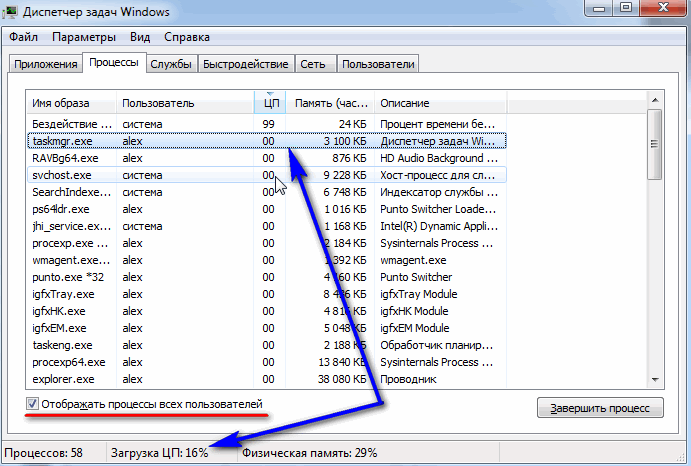Очень часто бывает, что ПК или ноутбук начинают сильно греться, глючить, не открывать приложения. А когда заходишь в настройки, то можешь видеть, что диспетчер задач показывает 100 процентов загрузку диска, что делать в таком случае?
И многие сталкиваются с данными проблемами, особенно игроманы, которые качают все подряд с торрентов, а там могут быть вирусы, различные майнеры, мусорные файлы и так далее. Давайте вместе с этим разберемся.
Процессор на 100%
И так, прежде всего, перестаньте волноваться и бить тревогу. Причины могут быть самые разные, почему он так загружен, главное понять, что отбирает его мощность и закрыть или удалить данный процесс, программу, вирус.
Основные причины загрузки процессора
Зацикленность поисковой системы. Иногда случается так, что когда вы вводите какой-то запрос в строке поиска, то он может не обрабатываться. И так на протяжении нескольких десятков секунд, а затем он начнет тормозить всю систему.
На это отреагирует ваш процессор, который может кинуть туда все свои «ресурсы» в следствии чего он будет полностью загружен. Конечно же, это скажется на работоспособности вашего компьютера.
Чтобы решить данную проблему, вам нужно будет зайти в Меню Пуска, затем выбрать командную строку и ввести туда следующие символы «cmd». Далее кликаете по ней и у вас появится запуск от имени администратора.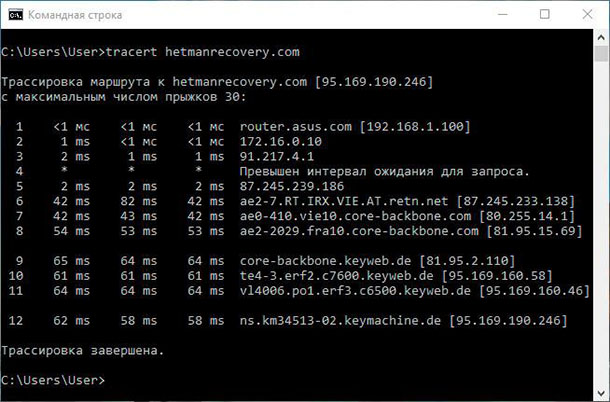
Теперь, вам следует ввести следующую комбинацию «NET STOP «Windows Search». Не бойтесь, вы ничего не сломаете, данная команда прикажет поисковой системе остановится и закрыть процессы, которые не выполняются. Затем перейдите опять в диспетчер задач и посмотрите, меньше стало или нет, если меньше, то поздравляем вас, теперь вы можете работать дальше.
Служба SuperFetch. Данная служба может тормозить ваш виндовс, особенно 7 или 8. Чтобы ее отключить вам нужно будет ввести следующую комбинацию «services.msc». После того, как вы введете комбинацию, вам выпадет окно, где вы сможете выбрать в SuperFetch стоп. Нажимаете, сохраняете и теперь можете пользоваться.
Работа антивируса. Ох, это самый главный источник пожирания ресурсов компьютера. Например, если вам срочно нужно работать за своим гаджетом и вы нажали сканировать его на вирусы, то ваш процессор будет полностью забит. Не рекомендуется включать сканирование ПК, пока вы работаете.
Если у вас нет открытых процессов, но загруженность процессора на 100%, то рекомендуем вам выбрать внизу рабочего стола свой антивирус, затем кликнуть по нему правой кнопкой и отключить. Он просто мог в фоновом режиме работать и забирать ресурсы компьютера. Закройте его и проверьте все ли нормально. К слову, антивирусы в своей природе действительно требовательны, поэтому рекомендую вам делать так, скачиваете антивирус, затем на ночь ставите сканировать свой ПК. Утром удаляете весь мусор и просто сносите антивирус.
Плохой жесткий диск или битые сектора. Также не редкая ситуация, когда у вас уже давно данный компьютер и жесткий диск на нем начинает ломаться. Кстати, если вы такое заподозрили, то рекомендую вам не медлить, а всю важную информацию загрузить на облако. А проверить диск на повреждения можно таким образом, заходим в Пуск – командная строка и вводим следующее «chkdsk.exe /f /r».
Затем сканируем диск на повреждения, если у вас диск старый, то его можно проверить при помощи программы MHDD.
Что может еще отбирать ресурсы компьютера?
Очень часто, мы и сами не замечаем, что проблемой большой загрузки нашего ПК может служить большое количество открытых вкладок на компьютере. Если вы их все не используйте, то закройте, вы сразу же увидите эффект.
Тоже самое и с различными программами. У нас ведь как, открыта игра, играет музыка, затем открыто множество вкладок, в таком случае компьютер будет сильно глючить. Чтобы оптимизировать данный процесс, вам придется половину не нужного закрыть.
Если вы подозреваете, что на вашем ПК находится вирус, который берет на себя мощности, тогда вам нужно просканировать его. Современные антивирусники отлично справятся, сделаю одну ремарку, что лучше Касперского не скачивать, он сам много берет ресурсов. А если вы столкнулись с тем, что диспетчер задач показывает 100 процентов загрузку диска, тогда попробуйте закрыть все процессы, все вкладки.
Затем, если у вас есть программа Ccleaner, если нет, то скачайте. Просканируйте свой ПК при помощи нее, затем можете удалить весь мусор, который есть. Я уверен, что у вас будут гигабайты различного шлака, который вы можете удалить, что я и рекомендую вам сделать.
Ну вот такие основные способы, которые вам обязательно пригодятся, но лишь в том случае, если у вас нет проблем с железом. Если проблемы с поломкой жесткого диска, то тут вам поможет только его замена, но не забывайте, что перед поломкой, он будет у вас глючить, медленно работать, это верный знак, что все данные с него лучше сохранить в другое место, чтобы не потерять.
На этом у меня все, спасибо, что прочитали данный пост, пишите свои вопросы, комментарии.